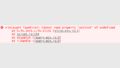今回はMAMP環境でPHPのデバッグツール「Xdebug」を使えるようにする方法を紹介します。死ぬほど簡単です。
XdebugはOSにインストールすると結構面倒な手順があるみたいですが、MAMPにはXdebugが最初から入っているので、やることは設定を有効化するだけです。本当にこれだけ。
エディターはVSCodeを使いますが、他のエディターでも同じようなことができるはずです。
- 環境:MAMP
- PHP:7.4.2
- 使用エディター:VSCode
手順はこんな感じ。
- PHPのバージョンを調べる
- php.iniを編集
- VSCodeでlaunch.jsonを作成
正直ほぼ解説することはないですが、一応順番に見ていきます。
1.PHPのバージョンを調べる
今使っているMAMP環境のPHPのバージョンを調べます。
MAMPを起動し、「command + ,」で環境設定を開きましょう。
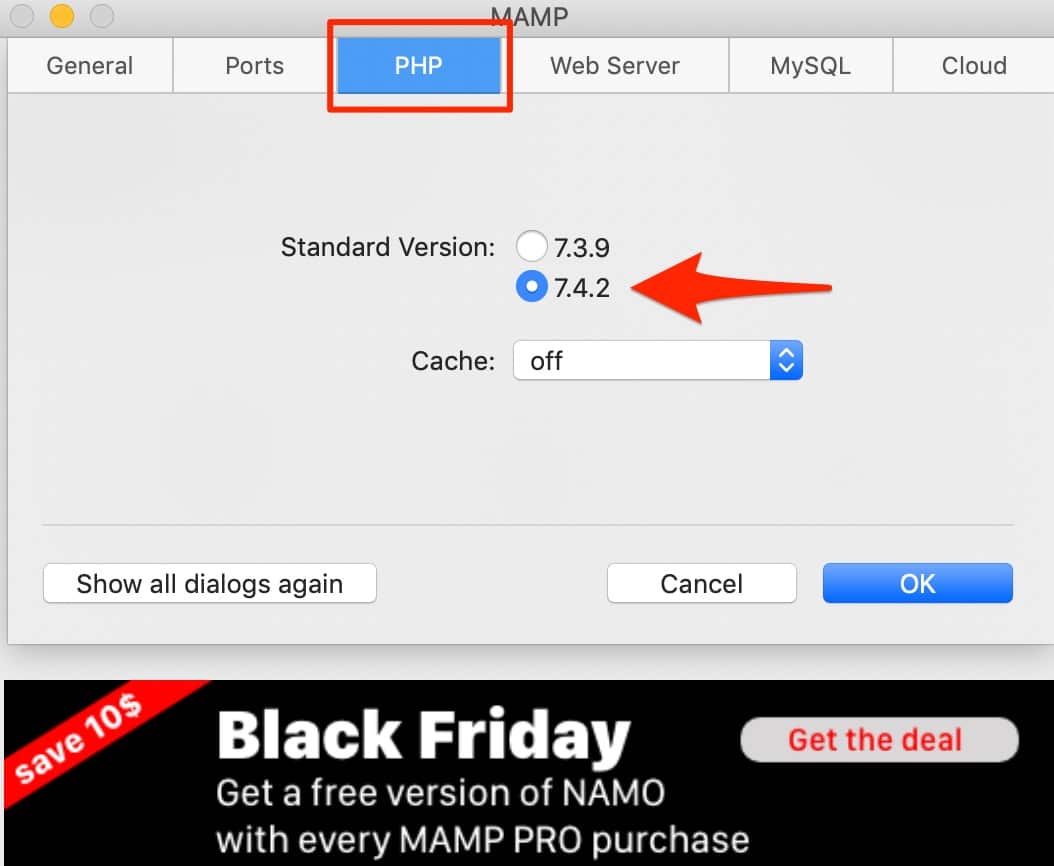
「PHP」というタブをクリックすると今使っているPHPのバージョンが確認できます。僕の場合は7.4.2ですね。
2.php.iniを編集
「/Applications/MAMP/bin/php/php7.4.2/conf/php.ini」を編集します。
「php7.4.2」の場所は今使っている自分のphpのバージョンと同じディレクトリを選択してくださいね。
php.iniを開き、一番最後を以下のように編集します。
[xdebug]
zend_extension="/Applications/MAMP/bin/php/php7.4.2/lib/php/extensions/no-debug-non-zts-20190902/xdebug.so"
xdebug.remote_enable=1
xdebug.remote_autostart=1
xdebug.remote_connect_back=1
zend_extensionのセミコロンを外し、下の3行を追加します。これだけでMAMP内でXdebugが有効になります。
編集したら保存し、MAMPを再起動します。
Xdebugが有効になっているか確認する
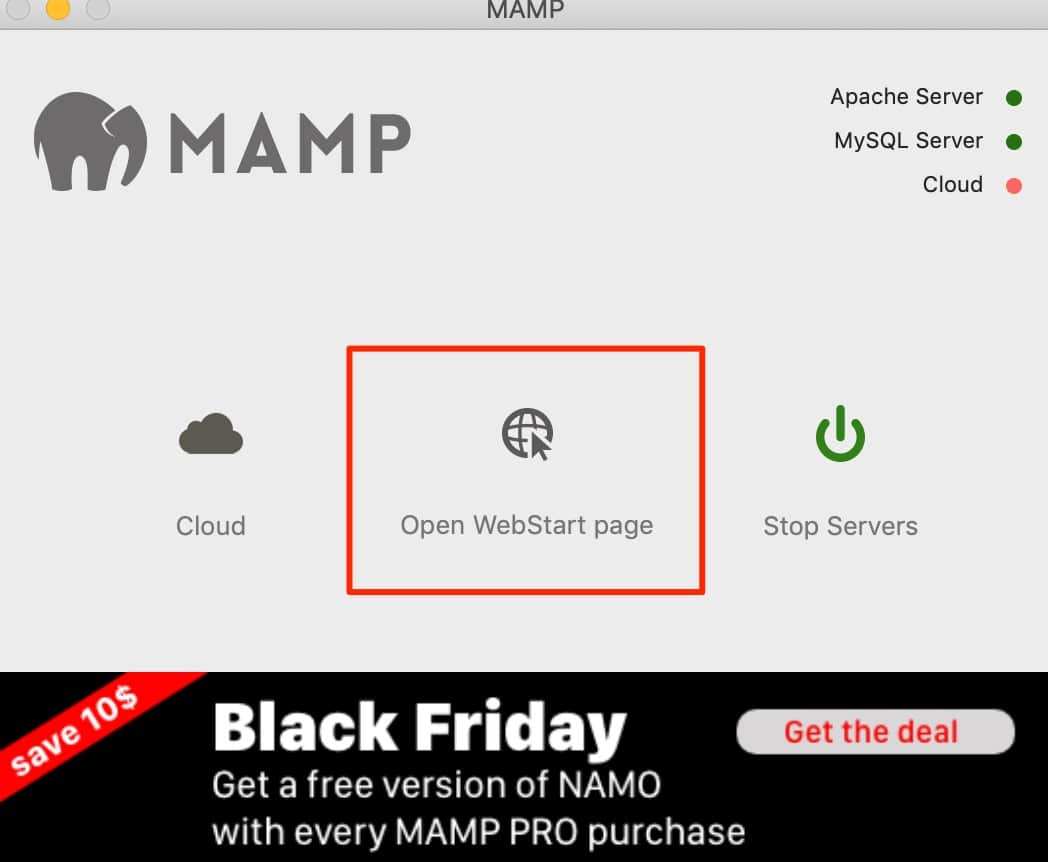
「Open WebStart page」をクリックしてMAMPのスタートページを開きます。
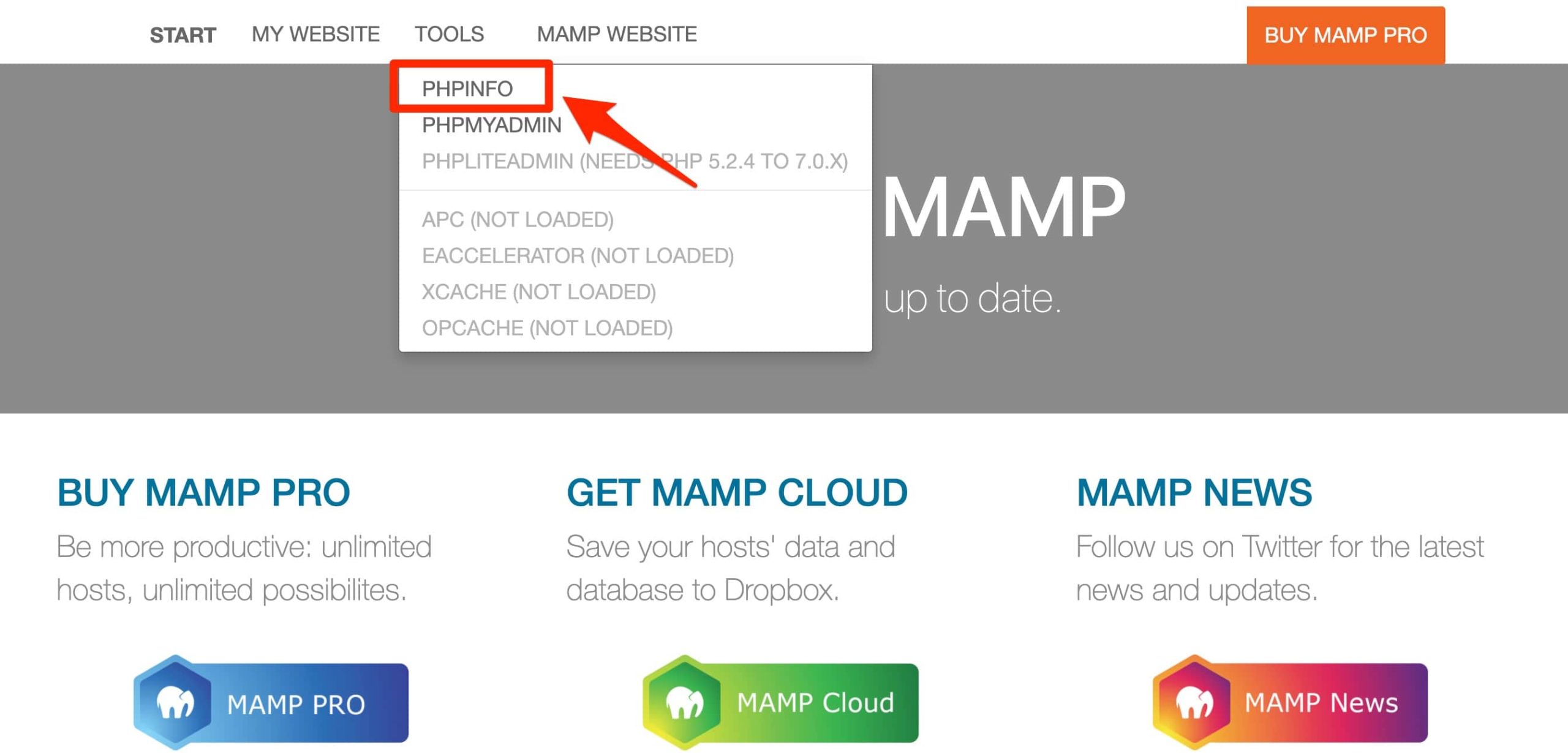
「PHPINFO」をクリックします。
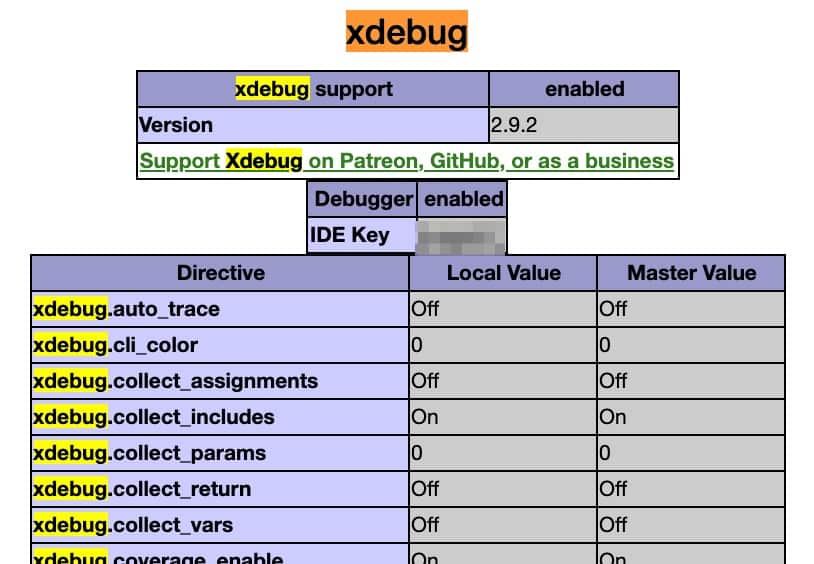
command + Fで「xdebug」とページ内検索をしてxdebugに関する項目が出てくればちゃんと有効化されています。
3.VSCodeでlaunch.jsonを作成
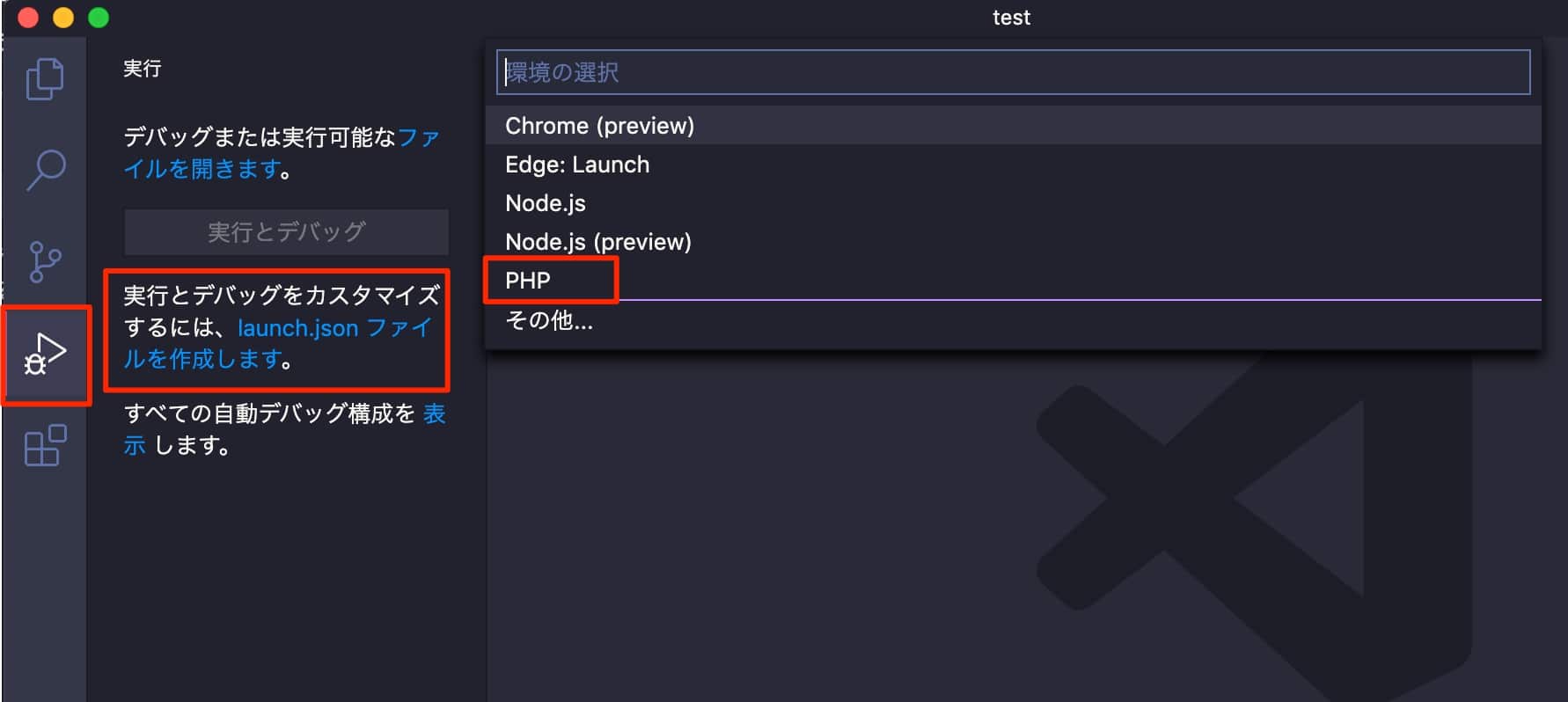
VSCodeで適当なプロジェクトを開いて、デバッグ→「launch.jsonファイルを作成します」をクリック→PHPを選択します。
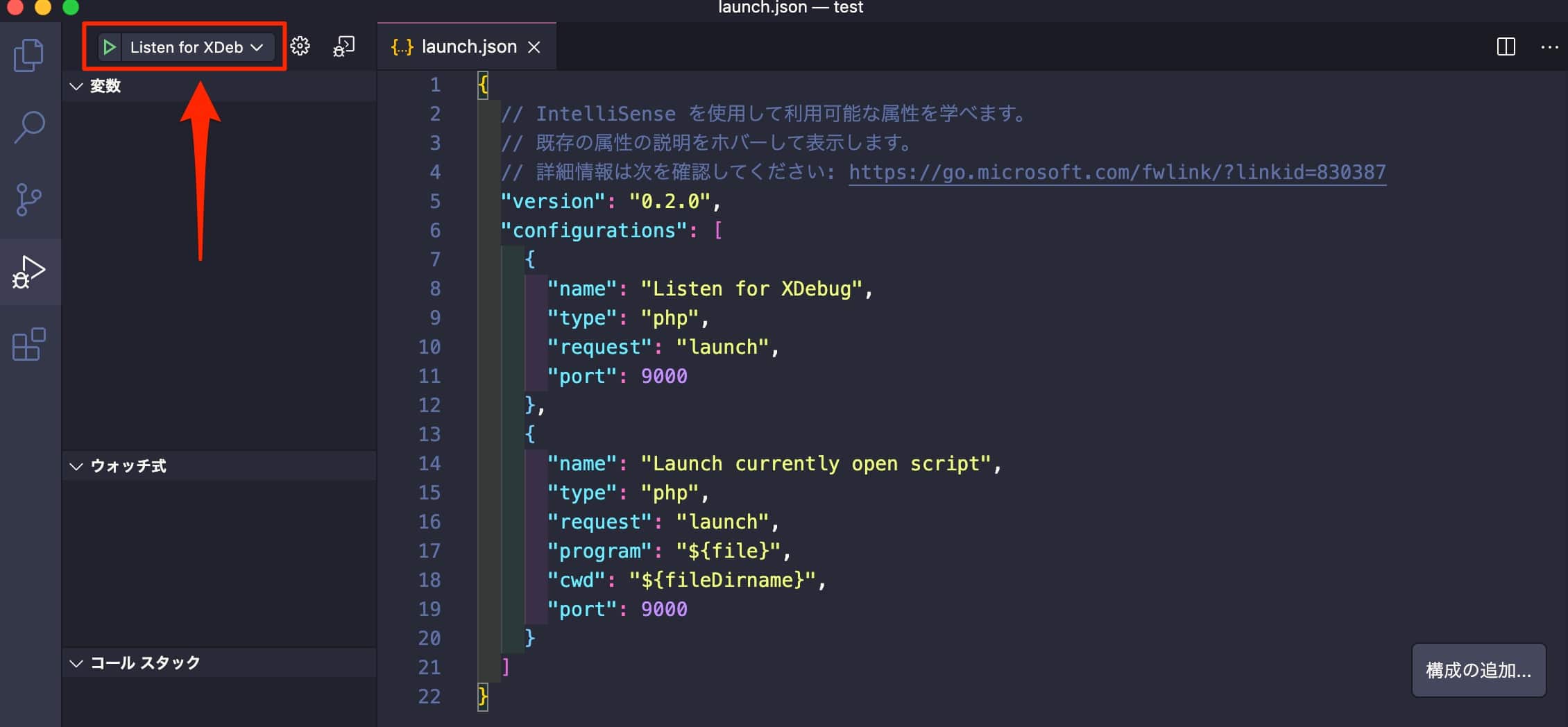
launch.jsonが作成され、左上に「Listen for XDebug」とう項目が表示されているはずです。
クリックするとXdebugがスタートし、PHPのデバッグができるようになります。
Xdebugを使う際はこのlaunch.jsonが必要なので削除したりしないようにしましょう(削除してもまた作ればいいだけですが)。
まとめ
MAMP環境ならXdebugがめちゃめちゃ簡単に使えます。
PHPで開発する際はvar_dump連打とかよりのXdebugを使ったほうが絶対に効率がいいので、サクッと導入してデバッグできるようにしておきましょう!